
在OA系统中进行表单版本管理是海钛瑞OA办公自动化系统一个特色,是为了适应随需而变办公需求而设计。
一、什么是版本管理
比如传统纸质表单应用是先在Word/Excel等软件中设计好标准格式,然后打印/印刷出来供使用人员手工填写,如下是《费用报销单》第一次的格式,另外还有一份《财务管理制度》的文档来规范这个单据的填写。
如果这个格式表格印刷了10000份,已经填写了9500份,还剩下500份,已经填写的财务归档保存,未填写的存仓库保存。
当我们需要对这个纸质表单格式要增加/减少填写内容时,需要重新在电脑中设计一个新的版本格式,修改《财务管理制度》,然后再打印/印刷出来供使用人员手工填写。比如变成如下格式,称之为第二次使用的格式。印刷了10000份存,在某个日期开始使用。
这样就有了两种不同格式的表单需管理,财务需要归档第一次、第二次使用过的表单,仓库需要保管第一次、第二次的表单。
从上我们可以看出表单是不可以随意变更的,OA办公系统中对这个变更进行一定的管控,我们称之为版本管理。
二、传统纸质表单的电子化
在将传统纸质表单的电子化时需要深入分析,电子化的表单有无需再打印出来填写,无需人工拿着纸质表单在各办公室找领导签名的特点,因此传统纸质表单需做一些优化调整才能适应电子化。
三、OA系统中的表单
经过对传统的纸质表单的分析,我们将表单中填写格式部分称之为【模板】,通过【模板设计】进行格式设计,实现同纸质表单基本一致的填写格式,另外增加了【版本管理】和【流程图】功能来实现对传统表单的电子化。一个电子表单由【版本管理】来关联【模板】和【流程图】
四、OA系统中的电子表单制作
1.模板格式定义
a.新建模板
模板名称: 需要一个唯一的名称,可使用表单名称+版本号,例如: 《费用报销单V1》,升级后可以为《费用报销单V2》
模板描述: 做一些简要说明,比如由哪个部门提出的需求,为什么要升级(模板升级时)。
应用类别:表单自定义B(表单自定义B、表单自定义),选最新的,后续可能有表单自定义C….
b.模板操作
修改模板:对未【启用】的模板进任意修改。
复制: 将模板复制生成为一个全新的模板,同原模板没有任何关联。
禁用: 禁用后模板将不能使用。
删除模板: 对于没有使用过的无用模板进删除,不可恢复。
修改格式: 仅可以进行文字、排版式样修改,不能对控件类型、长度进行修改,然后点【保存】,
模板升级: 对已经【启用】的模板进行升级为一个新的模板,数据同旧模板共享。
2.流程设计
a.新增表单
ISO编号: 如果企业通过了ISO标准化认证一般都有个编号,没有编号就手动编一个。
名称: 正确命名,做望名知义。不能重复。
描述: 做一个简要说明,以便后续理解。
管理类别: 表单、公文、邮件。用于分类显示。
状态: 初始、启用、失效。建立时选择【初始】,模拟测试通过后修改为【启用】,不再使用 修改为【失效】
发布到:不发布、发布。一般选【不发布】,如果模板中有【收件人】,在流程审核同意后需要发送给【收件人】,则选【发布】。
表单正式使用需将表单的【状态】和有且只有一个版本为的【状态】为【启用】。
b.版本管理
选中表单,点【版本管理】进入到【版本列表】,新增版本填写相关信息,绑定模板。
c. 版本状态
设计:初始状态,绑定的模板可以修改。
测试: 测试状态,系统将创建存储实体表,生效模板中变更的控件,改变模板的状态为【测试】。可以对流程进行模拟测试,以
验证设计是否正确,具体参阅《OA工作流(流程模拟测试)》、《工作流中表单模板与流程要注意的几个问题》。
启用: 启用后普通用户才能在【表单应用】显示授权的用户表单,改变模板的状态为【测试】。
作废: 停止使用当前的版本,不改变模板的状态。
状态的生命周期【设计】-->【测试】-->【启用】-->【作废】,【设计】-->【测试】-->【设计】-->【启用】-->【作废】。
d.流程图设计
具体参阅《OA办公自动化系统之工作流引擎》、《海钛瑞OA工作流程设计器》、《流程设计实例(个人任务联络单)》。
3.对版本为【启用】状态的表单的变更
无需进行版本升级的情形(只要符合以下情形之一)
a.只变更表单格式
在【模板列表】中选中要修改的模板,点【修改格式】进入模板设计器,进行文字、排版式样修改,不对控件类型、长度进行修改,然后点【保存】,成功保存后,修改后模板立即生效,其它地方不用做任何变更。
b.只做流程图调整
在【版本列表】中选中要修改的版本,点【属性】【流程图】【设计流程】进入流程设器,对流程图的位置、文字说明进行调整,最后点【保存】。
必须进行版升级情形(只要符合以下情形之一)
c.对控件类型、长度进行修改
如果要需对控件类型、长度进行修改,增加新的控件或删除现有控件。在【模板列表】中选中要修改的模板,点【模板升级】进入模板设计器,将模板名称后面加上版本号比如”费用报销单V2”,此时就基本等同于第一版的操作,但是控件类型变更有所限制,整型、浮点型可以变为字符型,反之是不可以的。然后点【保存】,并不能立即生效。进入到表单的【版本列表】新增或升级版本,在【基本资料】的模板号中选择升级的“费用报销单V2”模板,其它操作同第一版相同,根需要设置好相应的参数、流程图。返回版本管理,将V2版的状态由【设计】变更为【测试】,进行模拟测试,测试通过,将V1版状态由【启用】变更为【作废(停用)】,V2版状态由【测试】变更为【启用】。
d. 变更流程图中的步骤(增加或减少)
如果只需要变更流程图中的步骤(增加或减少),流转条件,模板没有升级。进入到表单的【版本列表】新增或升级版本,在【基本资料】的模板号中选择升级的“费用报销单V1”模板,其它操作同第一版相同,根需要设置好相应的参数、流程图。返回版本管理,将V2版的状态由【设计】变更为【测试】,进行模拟测试,测试通过,将V2版状态由【启用】。
4.表单模板流程变更的影响
系统的设计是各版本之间互不影响,新旧版本无缝切换,不影正在运行的流程。